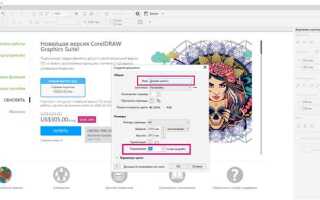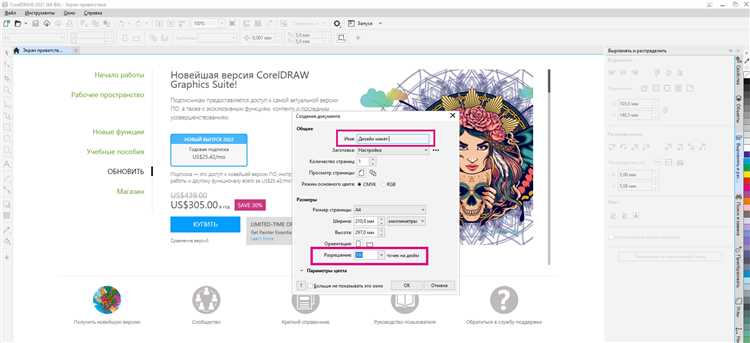
Работа с CorelDRAW требует точного соблюдения технических требований для успешной передачи макета в типографию. Каждый этап подготовки – от настройки цветовой модели до проверки разрешения изображений – влияет на конечное качество печати и экономию времени.
Первым важным шагом является выбор правильного цветового профиля. Для офсетной печати обычно применяется модель CMYK, с обязательной проверкой точек выхода цвета, чтобы избежать нежелательного перенасыщения. Помимо этого, критично правильно настроить размер страницы и отступы (крои), учитывая особенности выбранной печатной технологии и требования заказчика.
Особое внимание уделяется обработке растровых элементов – их разрешение должно быть не ниже 300 dpi, чтобы избежать пикселизации. Векторные объекты требуют точной проверки контуров и узлов, исключая наложения и разрывы. Включение в макет резолюционных меток и линий обреза обеспечивает точную резку и правильное позиционирование элементов.
Правильное создание и сохранение файлов, включая экспорт в PDF с установленными параметрами совместимости и встраиванием шрифтов, гарантирует, что макет не потеряет визуальных характеристик при передаче в типографию. Следуя этому руководству, можно значительно снизить риск ошибок и ускорить процесс печати.
Подготовка макета к печати в CorelDRAW: пошаговое руководство

Откройте файл и проверьте размеры документа. Убедитесь, что размер страницы совпадает с конечным форматом печати. Если требуется, добавьте поля обрезки не менее 3 мм с каждой стороны.
Проверьте разрешение всех растровых изображений. Минимальное значение для качественной печати – 300 dpi. Изображения с меньшим разрешением замените или увеличьте их качество.
Проверьте наличие и правильность использования шрифтов. Все текстовые объекты переведите в кривые (Ctrl+Q) для исключения ошибок при печати и обеспечения точного отображения шрифтов.
Удалите все лишние объекты за пределами рабочей области. Это уменьшит вес файла и предотвратит появление артефактов на оттиске.
Используйте функцию «Обтравочные контуры» для создания точного контура резки, если макет включает элементы с фигурной вырезкой. Контур должен быть отдельным объектом и окрашен в цвет, согласованный с типографией.
Экспортируйте макет в PDF с настройками для типографии: включите все шрифты, используйте высокое качество изображений, отключите сжатие и проверьте опцию «Использовать обрезные метки» для точного позиционирования на листе.
Перед отправкой файла в печать обязательно проведите предварительный просмотр и сверку с техническим заданием, уделяя внимание цветам, размерам и расположению элементов.
Настройка документа и выбор цветовой модели для печати
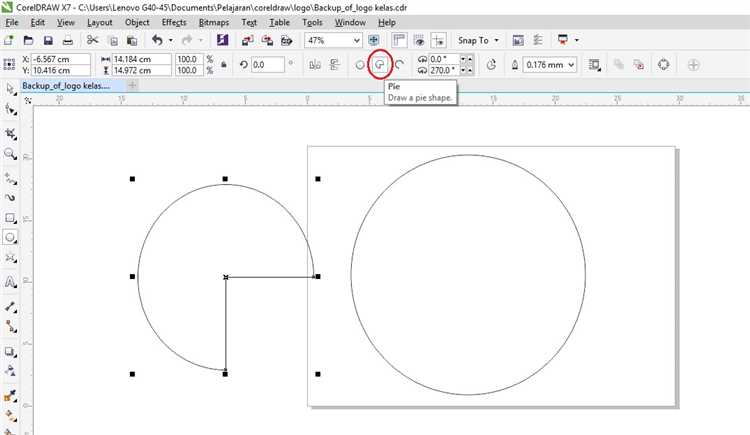
Перед началом работы убедитесь, что параметры документа соответствуют требованиям типографии. Правильная настройка влияет на точность цветопередачи и качество печати.
- Создание нового документа:
- Выберите формат страницы с учётом конечного размера изделия (например, A4, A3, или индивидуальный размер).
- Установите точные размеры в миллиметрах или пикселях, избегайте округлений.
- Задайте поля и припуски на обрезку (минимум 3 мм с каждой стороны), учитывая технические требования печати.
- Выбор цветовой модели:
- Для офсетной и цифровой печати используйте CMYK (Cyan, Magenta, Yellow, Key/Black). Это стандартная модель для печати и гарантирует корректную передачу цветов.
- Проверьте, что все объекты и растровые изображения в документе находятся именно в CMYK, а не в RGB, чтобы избежать искажения цветов при печати.
- Для ярких цветов, не достижимых в CMYK, рассмотрите добавление дополнительных красок (Pantone), если позволяет типография.
- Настройка документа в CorelDRAW:
- Откройте меню «Файл» → «Свойства документа» → «Цветовая модель» и выберите CMYK.
- Установите разрешение растровых изображений не ниже 300 dpi для печати, чтобы сохранить чёткость.
- Проверьте режим цвета каждого слоя и объекта с помощью панели «Объекты» или «Цвет».
Правильная настройка документа и выбор цветовой модели обеспечивают точность передачи цвета и минимизируют риск брака при печати.
Корректировка разрешения и формата изображения перед экспортом
Для печати оптимально использовать изображения с разрешением 300 dpi. Меньшее значение приведёт к снижению качества, а большее – к избыточному размеру файла без видимой пользы.
Чтобы проверить и изменить разрешение в CorelDRAW:
- Выделите растровое изображение.
- В панели свойств найдите параметр «Разрешение» (DPI).
- Установите 300 dpi для офсетной печати или 150 dpi для широкоформатной печати.
Формат экспорта должен соответствовать требованиям типографии. Наиболее распространённые форматы:
- TIFF – без сжатия, сохраняет качество, поддерживает CMYK;
- PDF – универсальный, подходит для передачи макета в типографию с векторной и растровой графикой;
- EPS – сохраняет вектор и растровые данные, подходит для профессиональной печати.
При экспорте учитывайте цветовой режим. Для печати используйте CMYK, а не RGB. Переключить режим можно через меню «Цвет» в CorelDRAW.
Если изображение содержит векторные и растровые элементы, экспортируйте их в формате, сохраняющем качество обеих частей, предпочтительно PDF с встраиванием шрифтов и растровых данных.
Для контроля итогового размера и качества используйте функцию предварительного просмотра экспорта, проверяя наличие пикселизации и цветопередачу.
Проверка и подготовка шрифтов для печати

Перед отправкой макета в печать необходимо убедиться, что все используемые шрифты корректно встроены или преобразованы. Отсутствие встроенных шрифтов может привести к замене или искажению текста.
Проверка шрифтов в CorelDRAW: Откройте меню Шрифт → Менеджер шрифтов и проверьте список используемых в документе шрифтов. Все шрифты должны быть либо установлены в системе, либо включены в макет.
Преобразование текста в кривые: Чтобы избежать проблем с несовместимостью шрифтов на печати, выделите весь текст и выполните команду Объект → Преобразовать в кривые (Ctrl+Q). Это гарантирует сохранение визуального вида, но исключает возможность редактирования текста.
Встраивание шрифтов при экспорте: При сохранении файла в формате PDF выберите настройки, обеспечивающие встраивание всех шрифтов. В CorelDRAW в диалоге экспорта отметьте опцию Встраивать все шрифты и отключите сжатие, чтобы не терять качество.
Совместимость шрифтов: Избегайте использования нестандартных или декоративных шрифтов, которые могут не поддерживаться оборудованием типографии. Предпочтительнее использовать распространённые форматы OpenType (.otf) или TrueType (.ttf).
Проверка на наличие незаметных символов и пробелов: Внимательно проверьте текст на наличие лишних пробелов, разрывов или невидимых символов, которые могут повлиять на верстку или переносы.
Тестовая печать: Перед окончательной сдачей макета сделайте пробную распечатку на офисном принтере, чтобы проверить отображение шрифтов и читаемость текста.
Работа с обрезными метками и припусками на обрез
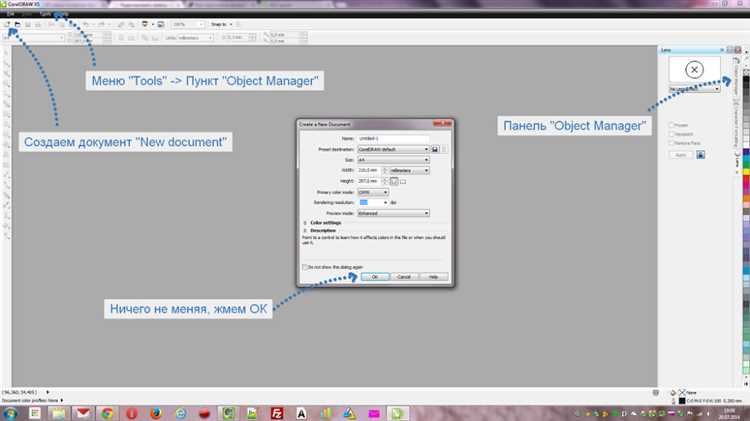
Обрезные метки в CorelDRAW используются для точного указания границ будущей резки печатного изделия. Чтобы добавить метки, перейдите в меню «Файл» → «Печать», затем в разделе «Обрезные метки и метки плоттера» активируйте соответствующие параметры. Размер меток обычно задают в 3 мм, чтобы обеспечить достаточную видимость и точность при резке.
Припуск на обрез – дополнительная область изображения, выходящая за линию реза. Его стандартное значение для полиграфии составляет 2-5 мм. Припуск необходим, чтобы избежать появления белых полей при смещении листа в процессе резки. В CorelDRAW добавить припуск можно, расширив фон или фоновые элементы за пределы макета на нужное расстояние вручную или с помощью функции «Расширение объекта» с точным заданием параметров.
При работе с объектами, которые имеют фон, градиенты или изображения, обязательно дублируйте эти элементы и расширяйте копии за линию реза, чтобы избежать непредвиденных просветов после обрезки. Важно, чтобы все элементы с припуском имели непрерывный цвет или текстуру, совпадающую с основным дизайном.
Для проверки правильности расположения обрезных меток и припусков используйте режим «Предпросмотр печати» и увеличьте масштаб, чтобы убедиться, что метки не пересекаются с важной информацией макета, а припуски равномерно выходят за линию реза.
Экспортируйте макет с обрезными метками в формате PDF с включёнными метками и припусками через опцию «Печать в файл» с настройками высокого разрешения (не менее 300 dpi). Это обеспечит точность передачи параметров типографии и гарантирует качественный рез.
Проверка и исправление ошибок в макете перед отправкой в печать

Перед отправкой файла в типографию необходимо убедиться в корректности всех элементов макета. Ниже перечислены основные параметры, которые следует проверить.
1. Цветовая модель
Все объекты и изображения должны быть в CMYK. Для проверки: выберите объект → щёлкните правой кнопкой мыши → «Свойства объекта» → убедитесь, что цвет указан как CMYK. Изображения RGB могут привести к искажению цвета при печати.
2. Разрешение растровых изображений
Минимально допустимое разрешение – 300 dpi при масштабе 1:1. Для проверки: выберите изображение → «Битмап» → «Свойства». Если разрешение ниже, замените изображение или увеличьте разрешение в редакторе с сохранением качества.
3. Вылеты (bleeds)
Добавьте по 3 мм с каждой стороны макета. Элементы, доходящие до края, должны выходить за пределы формата на 3 мм. Например, при размере листа А5 (148×210 мм) итоговый размер файла – 154×216 мм.
4. Поля безопасности
Важные элементы (логотипы, текст) должны находиться не ближе 5 мм от линии обреза. Для этого удобно использовать направляющие и рамку безопасности.
5. Шрифты
Преобразуйте весь текст в кривые: «Выделить всё» → Ctrl+Q. Это исключает проблемы с отсутствием шрифтов у печатника. Перед преобразованием рекомендуется сохранить копию файла с редактируемым текстом.
6. Чёрный цвет
Для насыщенного чёрного в заливках используйте смесь: C=60, M=40, Y=40, K=100. Для текста кегля до 12 pt – только K=100, чтобы избежать смещения при печати.
7. Линии и контуры
Минимальная толщина линий – 0,25 pt. Более тонкие линии могут не отпечататься. Проверьте все линии и обводки: «Объект» → «Свойства» → «Толщина линии».
8. Прозрачности и тени
Преобразуйте прозрачности и тени в растровое изображение с разрешением 300 dpi: «Битмап» → «Преобразовать в битмап» → выбрать CMYK, 300 dpi, отключить сглаживание.
9. Удаление скрытых объектов и мусора
Просмотрите все слои: «Окно» → «Окна настройки» → «Объекты». Удалите неиспользуемые элементы и пустые слои. Это уменьшит размер файла и предотвратит появление артефактов.
10. Финальная проверка
Сохраните файл в формате PDF/X-1a: «Файл» → «Опубликовать в PDF» → «Настройки» → выбрать PDF/X-1a. Проверьте экспортированный PDF на наличие обрезных меток, вылетов и цветовой модели.
Экспорт файла из CorelDRAW с нужными параметрами для типографии
Перед экспортом убедитесь, что макет переведен в цветовую модель CMYK, иначе цвета на печати будут искажены. Для этого откройте «Файл» → «Свойства документа» → «Цветовая модель» и выберите CMYK.
Все шрифты необходимо преобразовать в кривые. Выделите весь макет (Ctrl+A), затем нажмите Ctrl+Q. Это исключает проблемы с несовместимостью шрифтов у типографии.
Растровые изображения должны быть не менее 300 dpi при фактическом размере в макете. Масштабирование изображений с низким разрешением приведет к потере качества на печати.
Экспортируйте макет в формат PDF. Откройте «Файл» → «Экспорт» → «PDF». В открывшемся окне укажите профиль PDF/X-3 или PDF/X-1a – они поддерживаются большинством типографий.
В настройках экспортируемого PDF выберите вкладку «Общие»: включите флажок «Сохранять редактируемость текста» только если этого требует типография. Отключите, если макет уже переведен в кривые.
На вкладке «Объекты» активируйте параметр «Экспортировать все текстовые объекты как кривые», если вы не сделали этого вручную. Также включите опцию «Подгонка к границам страницы».
На вкладке «Цвет» выберите «Оставить как CMYK». Если используются специальные цвета (Pantone), убедитесь, что они указаны как отдельные плашечные цвета.
Установите выпуск по обрез (bleed) – минимум 3 мм с каждой стороны. Для этого на вкладке «Предпечатная подготовка» в разделе «Отступы» введите значение 3 мм во всех полях.
После экспорта откройте итоговый PDF в Adobe Acrobat или другом просмотрщике и проверьте: наличие выпусков, корректное отображение всех элементов, отсутствие лишних объектов и верную цветовую модель.
Вопрос-ответ:
Как правильно задать цветовую модель для печати в CorelDRAW?
Для офсетной и цифровой печати обычно используют цветовую модель CMYK. Чтобы задать её в CorelDRAW, нужно открыть документ, перейти в меню «Файл» → «Свойства документа», затем выбрать вкладку «Управление цветом» и задать цветовую модель CMYK. Также следует убедиться, что все объекты на макете, включая векторные элементы, текст и изображения, используют именно эту модель. Если в макете используются изображения в RGB, их нужно конвертировать в CMYK через Photoshop или встроенные средства самой программы, иначе при печати цвета могут значительно отличаться от ожидаемых.
Нужно ли перед печатью перевести шрифты в кривые? И почему?
Да, обязательно. Если этого не сделать, при открытии макета на другом компьютере, где нужный шрифт не установлен, текст может отобразиться некорректно или замениться системным. Чтобы перевести текст в кривые в CorelDRAW, выделите весь текст и нажмите Ctrl+Q или используйте пункт меню «Упорядочить» → «Преобразовать в кривые». После этого текст станет объектом и его вид не изменится при передаче файла в типографию.
Какой формат файла лучше всего использовать для передачи макета в типографию?
Наиболее надёжный вариант — PDF/X-1a. Этот формат сохраняет все шрифты, цвета и изображения, исключает прозрачности и оптимален для большинства печатных машин. Чтобы сохранить файл в этом формате, выберите «Файл» → «Экспорт» → «PDF», затем в настройках выберите предустановку PDF/X-1a. Также стоит отключить слои и активировать опции сохранения шрифтов и разрешения не менее 300 dpi для растровых изображений.
Какие поля и вылеты нужно выставить при подготовке макета?
Для стандартной печати необходимо выставить вылеты (bleed) — это зона, выходящая за границы обреза, обычно 3 мм со всех сторон. Они нужны, чтобы при обрезке не было белых полос по краям. В CorelDRAW их можно задать при создании нового документа или вручную нарисовать рамки с нужным отступом. Внутренние поля (safe zone), в пределах которых должен находиться важный текст и элементы, обычно отступают на 5 мм от линии обреза. Типографии часто предоставляют свои требования — их стоит запросить заранее.
Что делать с растровыми изображениями в макете? Какие требования к ним?
Все растровые изображения нужно вставлять с разрешением не ниже 300 dpi в масштабе 1:1. Кроме того, они должны быть переведены в цветовую модель CMYK. Не следует использовать изображения, скачанные из интернета, если они имеют низкое разрешение — при печати они будут выглядеть размыто. Также желательно сохранять изображения в форматах TIFF или JPEG с минимальным сжатием. Проверить качество изображений можно через пункт «Окно» → «Окна настройки» → «Сведения об объекте».